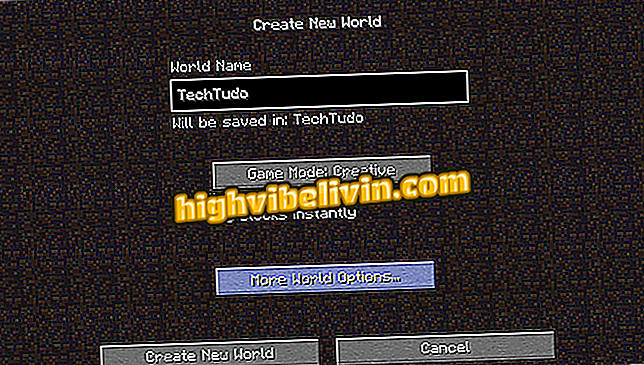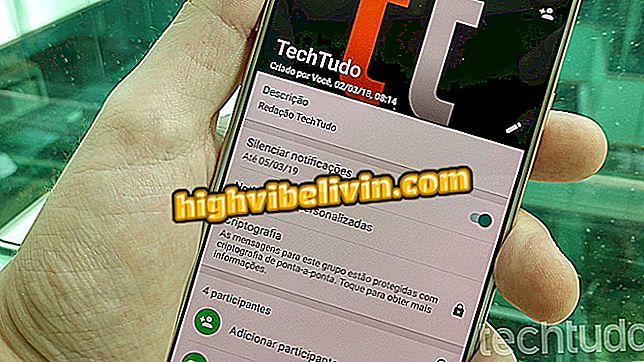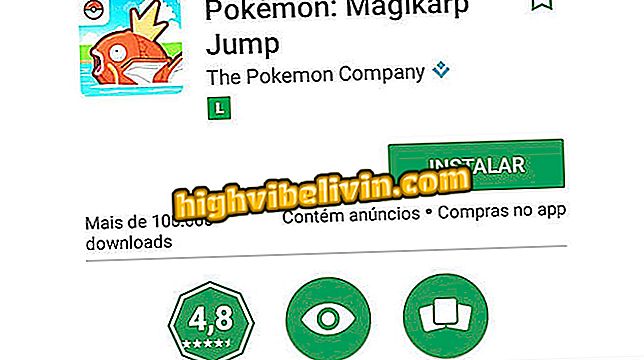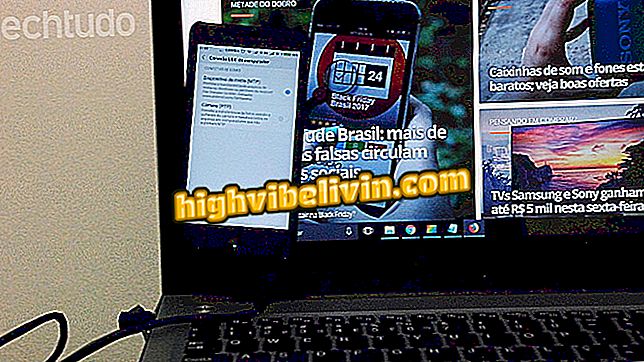Cách vô hiệu hóa mã hóa sao lưu iPhone
ITunes có thể mã hóa các bản sao lưu iPhone được tạo trên PC của bạn. Tính năng này thêm một lớp bảo vệ bổ sung cho dữ liệu của bạn, nhưng có thể gây ra sự cố nếu quên mật khẩu. Trong trường hợp này, khi cố gắng khôi phục bản sao lưu, người dùng gặp thông báo "Mật khẩu bạn đã nhập để mở khóa bản sao lưu iPhone của bạn không chính xác, vui lòng thử lại.". Không có cách nào để lấy mã để truy cập dữ liệu.
Giải pháp là khôi phục cài đặt iPhone để đặt lại mật khẩu sao lưu và sau đó tạo bản sao lưu mới bằng mật khẩu khác. Sao lưu được mã hóa với mật khẩu trước đó có thể được loại bỏ. Trong hướng dẫn sau, hãy xem cách thực hiện quy trình - vốn chỉ dành cho các thiết bị được nâng cấp với iOS 11.

Tìm hiểu cách tạo mật khẩu sao lưu được mã hóa mới
Bản sao của iPhone X chạy Android và có giá dưới 1 nghìn đô R
Bước 1. Truy cập cài đặt iPhone và nhấn "Chung".

Truy cập cài đặt iPhone chung
Bước 2. Trượt màn hình đến hết và chạm vào "Đặt lại". Chuyển đến "Đặt lại tất cả cài đặt". Tùy chọn này chỉ khôi phục cài đặt iPhone, chẳng hạn như độ sáng màn hình và hình nền. Dữ liệu người dùng không bị ảnh hưởng.

Đặt lại cài đặt iPhone
Bước 3. Nhập mật khẩu mở khóa iPhone của bạn và xác nhận bằng cách nhấn "Đặt lại tất cả cài đặt".

Xác nhận rằng bạn muốn đặt lại cài đặt iPhone
Bước 4. Kết nối iPhone của bạn với máy tính và mở iTunes. Sau đó bấm vào biểu tượng điện thoại để truy cập cài đặt đồng bộ hóa.

Mở cài đặt sao lưu trong iTunes
Bước 5. Tùy chọn mã hóa bản sao lưu sẽ được đặt lại và bạn có thể tạo một mật khẩu khác để truy cập các tệp của mình. Nhấp vào "Sao lưu ngay" để tạo bản sao lưu bằng mật khẩu mới.

Tạo bản sao lưu mới trong iTunes
Tận dụng các mẹo để ngăn chặn các tệp của bạn không thể truy cập được trong trường hợp quên mật khẩu.

iPhone không phát ra âm thanh? Đây là cách giải quyết vấn đề điện thoại di động của Apple.
iOS 11 đang tiêu tốn pin rất nhanh? Xem các nhà lãnh đạo diễn đàn